Aktualisieren Sie die Produktpreise für meinen Reseller-Online-Shop
Sie bestimmen die Preise von Produkten und Services in Ihrem Online-Shop mithilfe von Prozentaufschlägen aus den Großhandelspreisen . Legen Sie Markups für Produktgruppen oder Produktstufen fest und wählen Sie eine globale Preisregel für Ihren gesamten Produktkatalog. Für alle Produkte ohne Markup gilt standardmäßig die globale Regel.
Hinweis: Bei den Storefront-Preisen wird nur der anteilige monatliche Preis für einen einjährigen Einkauf angezeigt. Wenn ein Produkt in den Warenkorb gelegt wird, werden alle verfügbaren Laufzeiten und Preise angezeigt.
Legen Sie eine globale Preisregel für alle Produkte fest
- Melden Sie sich beim Reseller Control Center an. (verwenden Sie Ihren GoDaddy-Benutzernamen und Ihr Passwort).
- Wählen Sie Preise aus .
- Wählen Sie Globale Preise aktualisieren aus.
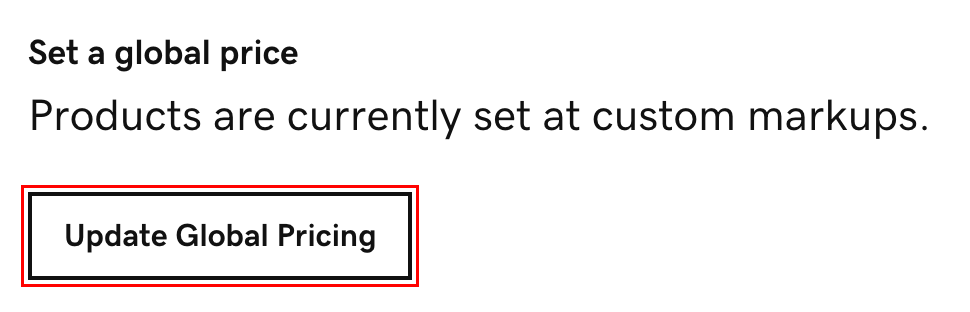
- Entscheiden Sie, ob vorhandene Regeln ersetzt werden sollen:
- Anwenden überall ohne eine bestimmte Regel : Legen Sie eine globale Regel fest, nachdem Sie zuvor Gruppen- oder Bereichsregeln festgelegt haben. Bestehende Regeln auf Gruppen- oder Bereichsebene werden NICHT überschrieben.
- Vorhandene Regeln ersetzen : Überschreiben Sie zunächst die Regeln, die Sie zuvor erstellt haben. Wenn Sie bereits Regeln auf Gruppen- oder Bereichsebene festgelegt haben, werden diese Regeln durch die neuen Regeln ersetzt, die Sie hier erstellen.
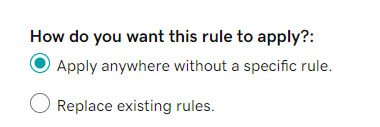
- Wählen Sie eine der folgenden Optionen:
- Festlegen der Produktpreise auf empfohlenen Einzelhandelspreis : Diese Option ist standardmäßig aktiviert. Für alle Produkte gilt der aktuelle empfohlene Verkaufspreis. Die Produktpreise werden automatisch aktualisiert, wenn sich der vorgeschlagene Verkaufspreis ändert.
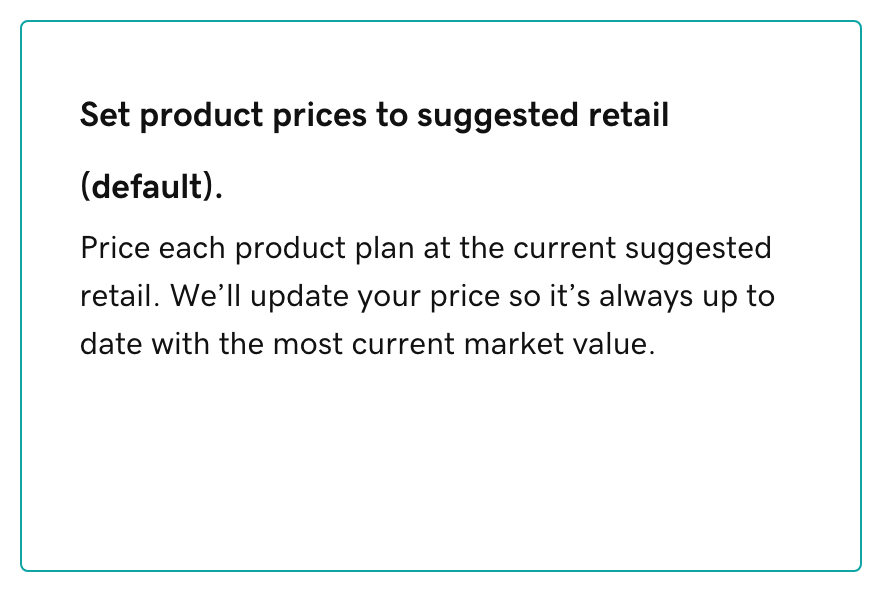
- Festlegen eines benutzerdefinierten Prozentaufschlags : Geben Sie einen Massenaufschlag in Prozent über dem Großhandelspreis (etwa 300%) ein, der für alle Produkte gilt.

- Festlegen der Produktpreise auf empfohlenen Einzelhandelspreis : Diese Option ist standardmäßig aktiviert. Für alle Produkte gilt der aktuelle empfohlene Verkaufspreis. Die Produktpreise werden automatisch aktualisiert, wenn sich der vorgeschlagene Verkaufspreis ändert.
- Wählen Sie Änderungen speichern . Ihre neuen Preise werden in Ihrem Online-Shop veröffentlicht. Es kann bis zu drei Stunden dauern, bis Preisänderungen angezeigt werden.
Festlegen von Markup für eine Produktgruppe
- Melden Sie sich beim Reseller Control Center an. (verwenden Sie Ihren GoDaddy-Benutzernamen und Ihr Passwort).
- Wählen Sie Preise aus .
- Wählen Sie eine Produktgruppe aus (z. B. Webhosting ).
- Wenn Sie ältere Produkte anzeigen möchten, aktivieren Sie die Umschaltfläche Alte Produkte anzeigen.
- Wählen Sie Gruppenpreis aktualisieren .
- Wählen Sie eine der folgenden Optionen:
- Anwenden auf Pläne für Ihr Produkt ohne Regel (der Produktname wird angezeigt): Legen Sie eine Gruppenregel fest, nachdem Sie zuvor globale Regeln oder Bereichsregeln festgelegt haben.
- Vorhandene Regeln ersetzen : Überschreiben Sie zunächst die Regeln, die Sie zuvor erstellt haben. Wenn Sie bereits Regeln auf Abschnittsebene festgelegt haben, werden diese Regeln durch die neuen Regeln ersetzt, die Sie hier erstellen.
- Geben Sie unter Benutzerdefiniertes Prozent- Markup festlegen einen Prozentwert für die Gruppe ein.
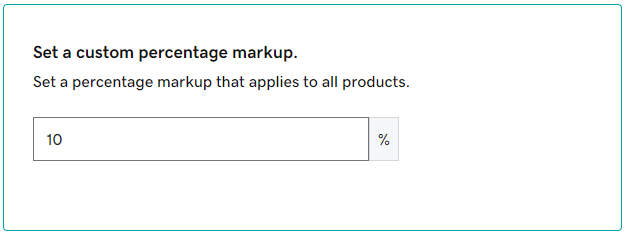
- Wählen Sie Änderungen speichern . Ihre neuen Preise werden in Ihrem Online-Shop veröffentlicht. Es kann bis zu drei Stunden dauern, bis Preisänderungen angezeigt werden.
Festlegen von Markup für eine Produktebene
- Melden Sie sich beim Reseller Control Center an. (verwenden Sie Ihren GoDaddy-Benutzernamen und Ihr Passwort).
- Wählen Sie Preise aus .
- Wählen Sie eine Produktgruppe aus (z. B. Webhosting).
- Wenn Sie ältere Produkte anzeigen möchten, aktivieren Sie die Umschaltfläche Alte Produkte anzeigen.
- Um ein Markup für neue Käufe einer Produktstufe festzulegen, wählen Sie Neu . Um ein Markup für Verlängerungen einer Produktebene festzulegen, wählen Sie Verlängerung .
- Rufen Sie die Produktebene auf, die Sie aktualisieren möchten, und geben Sie unter Markup den gewünschten Prozentaufschlag ein.
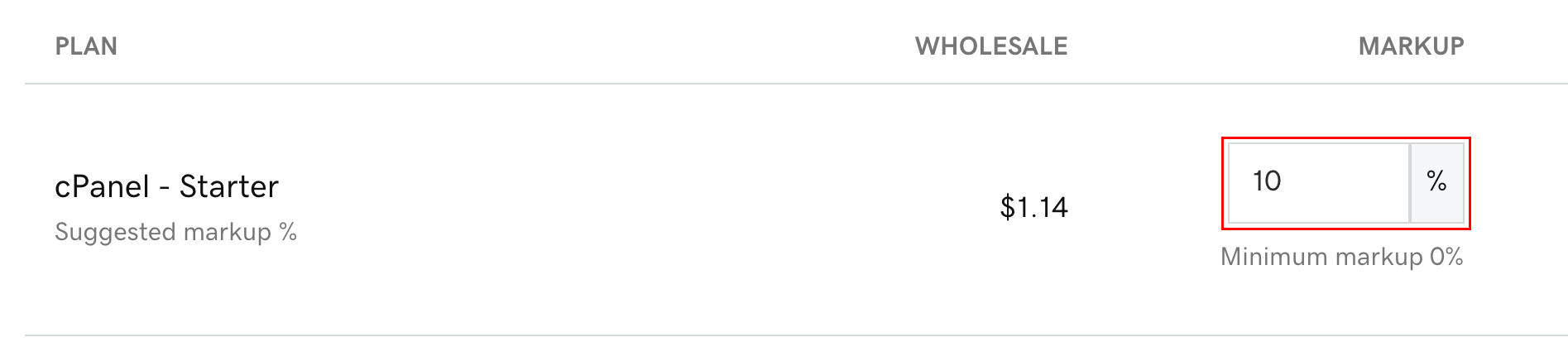
- Überprüfen Sie den angepassten Verkaufspreis .
- Wählen Sie Speichern . Ihre neuen Preise werden in Ihrem Online-Shop veröffentlicht. Es kann bis zu drei Stunden dauern, bis Preisänderungen angezeigt werden.
Hinweis: Die Einzelhandelspreise basieren auf dem Betrag der niedrigsten Laufzeit. Beispiel: Bei einem Produkt mit der niedrigsten verfügbaren Laufzeit von 1 Monat entspricht der Preis für 1 Jahr dem Preis für 1 Jahr multipliziert mit 12.
Ähnliche Schritte
- Erfahren Sie, wie die Preise in Ihrem Online-Shop berechnet werden .
- Kuratieren Sie Ihre Produktangebote, indem Sie Ihr Navigationsmenü anpassen .
- Erstellen Sie Verkaufspreise für bestimmte Produkte.
Weitere Informationen
- Gemäß Vereinbarung mit Microsoft können Sie keine benutzerdefinierten Preise für Microsoft 365-Pakete festlegen. Weitere Informationen zum Verkauf von Microsoft 365 von GoDaddy